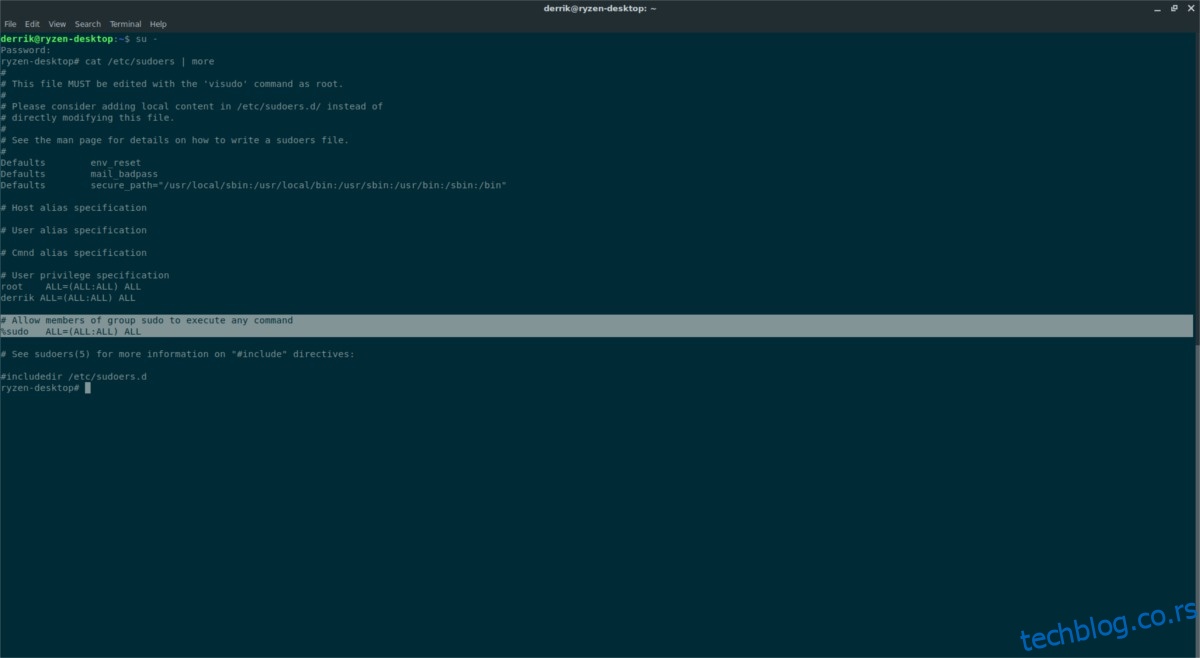Наредба терминала са којом је већина корисника Линука, нових и старих, позната је судо. Са њим, корисник може да изврши команду роот нивоа без потребе да се пријави на системски налог. Ово је невероватно згодно, да не спомињемо корисно за оне који мрзе да се пријављују и излазе из Роот-а да би обавили ствари. Као бонус, судо чини Линук системе сигурнијим.
Ових дана се о судоу не размишља много. Током инсталације Линук-а, обично је аутоматски подешен и спреман за рад.
Преглед садржаја
Инсталирајте Судо
Иако би то могло звучати помало чудно, не долазе све Линук дистрибуције са судо конфигурисаним одмах. У неким ретким случајевима, можда није ни инсталиран. Као резултат тога, заправо ћете морати да га инсталирате. Инсталирање судо-а је прилично једноставно и доступно на свему што се односи на Линук. Пређите на Пкгс.орг, и научите пакете који су вам потребни да бисте судо инсталирали на ваш Линук рачунар. Алтернативно, пратите наредбе у наставку да бисте га инсталирали на свој оперативни систем.
Напомена: упутства за инсталацију наводе како да инсталирате судо на Линук дистрибуције које можда немају судо из кутије, или да га имају потпуно конфигурисан, итд.
Дебиан
su - apt-get install sudo
Арцх Линук
su - pacman -S sudo
Федора
su - dnf install sudo
ОпенСУСЕ
su - zypper install sudo
Гентоо/Фунтоо
su -
emerge app-admin/sudo
Додајте кориснике у судо преко група
Далеко најлакши начин да управљате корисницима у Судоер датотеци је да направите групу која може да приступи судо, а затим их додате у одређену групу. Често постављање судо-а на овај начин функционише додавањем корисника у групу „точак” или, алтернативно, у групу „судо”.
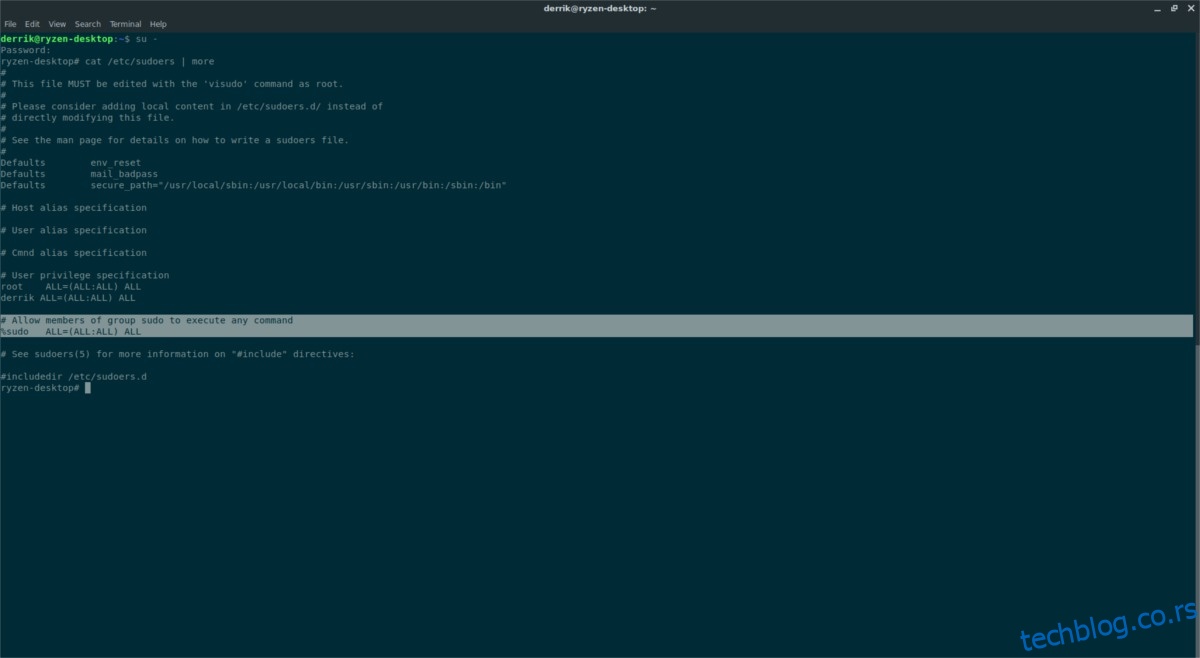
У зависности од вашег Линук оперативног система, група се може разликовати. Да бисте потврдили који групни систем користи, покрените команду цат и прочитајте /етц/судоерс/.
su - cat /etc/sudoers | more
Потражите ред који каже „Дозволи члановима групе судо да изврше било коју команду“. Испод њега би требало да постоји један од ова два реда:
%sudo ALL=(ALL:ALL) ALL
или
%wheel ALL=(ALL:ALL) ALL
Забележите која је група (точак или судо) на почетку реда, а затим додајте свог постојећег корисника тој групи да бисте му дали судо привилегије.
су –
usermod -a -G sudo yourusername
или
usermod -a -G wheel yourusername
Обавезно поновите овај процес за сваког корисника коме желите да дате судо приступ.
Додајте кориснике директно у Судоер датотеку
Други начин одобравања судо приступа корисницима је њихово специфично навођење у Судоер датотеци. Ово је мало више сложено од претходне методе, али је пожељно ако не волите да радите са групним системом на Линук-у. Да бисте започели, отворите терминал и пријавите се на Роот помоћу су.
su -
Сада када љуска има Роот приступ, време је да уредите датотеку /етц/судоерс. Имајте на уму да се уређивање ове датотеке МОРА обавити командом висудо. Директно уређивање /етц/судоерс ће покварити ствари и опасно је. Уместо тога, покушајте:
EDITOR=nano visudo
Постављање ЕДИТОР-а испред команде висудо ће нам омогућити да модификујемо /етц/судоерс помоћу Нано-а, а не Ви уређивача текста. Одавде, померите се надоле и пронађите „Спецификација привилегија корисника“. Испод реда који наводи „Роот“, додајте нову линију привилегија за свог корисника:
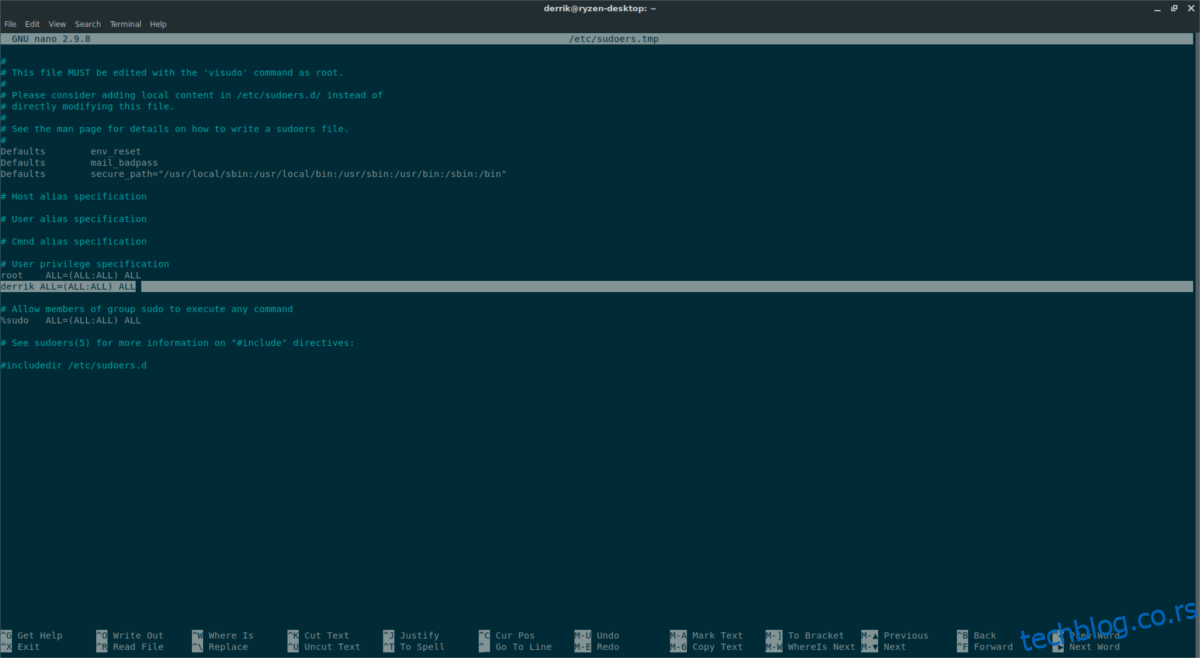
username ALL=(ALL:ALL) ALL
Сачувајте Нано помоћу Цтрл + О и затворите га са Цтрл + Кс. Од сада па надаље, ваш корисник би требало да може да користи команде преко судо.
судо без лозинке
Судо без лозинке ради као традиционалне судо привилегије. Да бисте га омогућили, мораћете да наведете преко Судоер датотеке. Неке Линук дистрибуције имају верзију судо која се лако може конфигурисати. Други уопште не спомињу „судо без лозинке“.
Да бисте утврдили да ли Судоер датотека вашег оперативног система то већ подржава, покрените команду цат.
cat /etc/sudoers/ | more
Прво отворите Судеро датотеку и коментаришите:
%sudo ALL=(ALL:ALL) ALL
или
%wheel ALL=(ALL:ALL) ALL
Онемогућавање ових редова да бисте искључили „пассворд судо“. Затим погледајте и пронађите „Иста ствар без лозинке“. Уклоните # испред линије. Сачувајте уређивач помоћу Цтрл + О и Цтрл + Кс. Чување би требало аутоматски да омогући судо без лозинке на вашем Линук рачунару.
Онемогући судо за одређене кориснике
Најбољи начин да онемогућите судо за одређене кориснике је да пратите горња упутства и додате га само по кориснику. Ако се ово не уклапа у ваш ток посла, а више волите да дате судо привилегије корисницима преко група, добар начин да спречите одређене кориснике да приступе овој команди је уклањање групе са њиховог налога. Да бисте то урадили, покрените:
su - gpasswd -d sudo
или
gpasswd -d wheel
Након уклањања корисника из судо групе, нема начина да користи команду за извршавање операција на нивоу система.